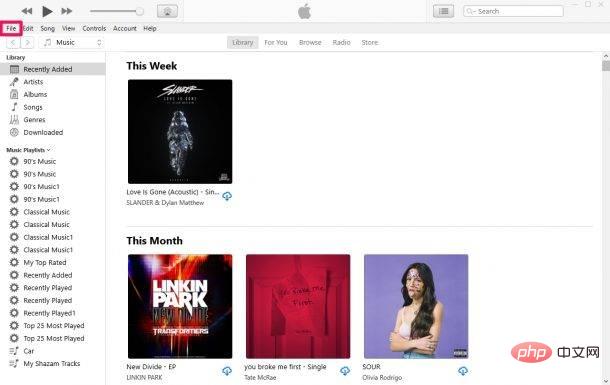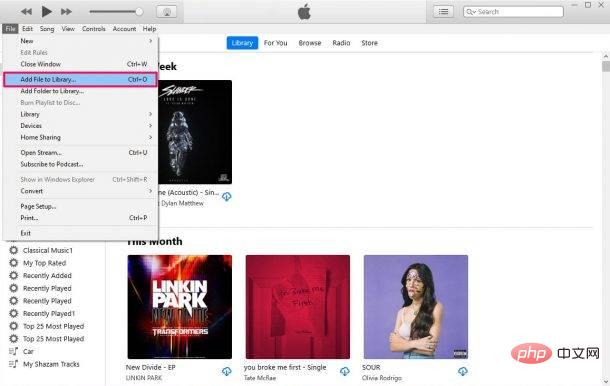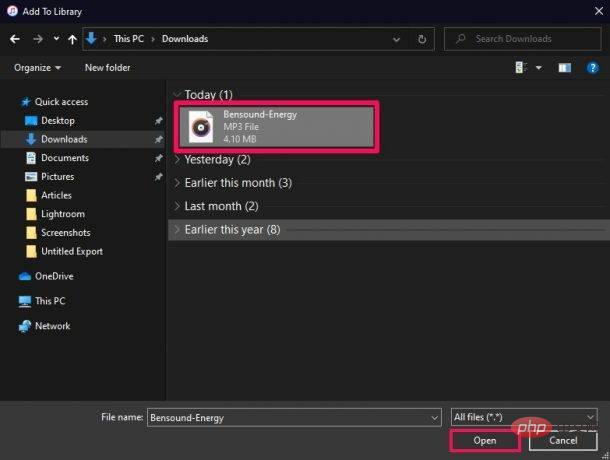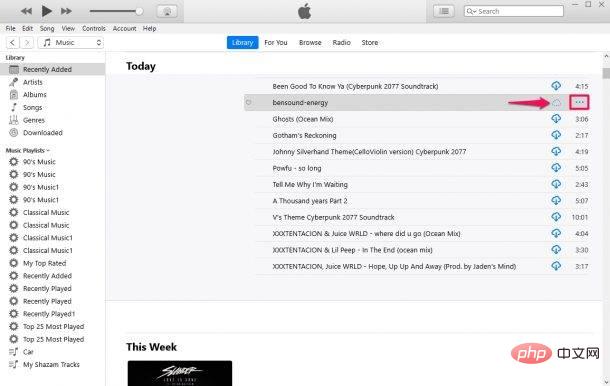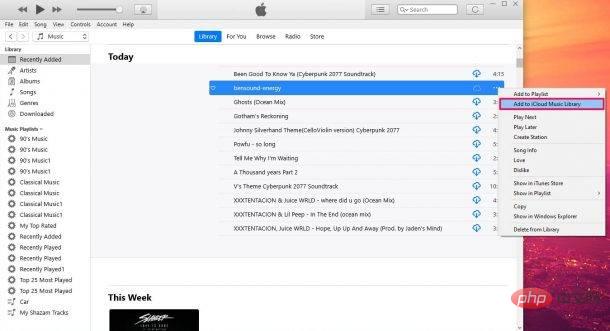Heim >häufiges Problem >So fügen Sie Songs von einem Windows-PC zur iCloud-Musikbibliothek hinzu
So fügen Sie Songs von einem Windows-PC zur iCloud-Musikbibliothek hinzu
- WBOYWBOYWBOYWBOYWBOYWBOYWBOYWBOYWBOYWBOYWBOYWBOYWBnach vorne
- 2023-04-14 13:10:052460Durchsuche
So fügen Sie Songs vom PC zur iCloud-Musikbibliothek hinzu
Bevor Sie beginnen, ist es wichtig, sich daran zu erinnern, dass die iCloud-Musikbibliothek eine Funktion ist, die nur Benutzern zur Verfügung steht, die Apple Music oder iTunes Match abonniert haben. Sehen wir uns also ohne weiteres die Schritte an:
- Öffnen Sie iTunes für Windows und klicken Sie auf die Option „Datei“ in der Menüleiste unterhalb der Wiedergabesteuerung, wie unten gezeigt.

- Wählen Sie nun „Datei zur Bibliothek hinzufügen“, um fortzufahren.

- Dadurch wird der Datei-Explorer auf Ihrem Computer gestartet. Verwenden Sie den Explorer, um die Songdatei zu durchsuchen und auszuwählen, und klicken Sie dann auf „Öffnen“, um den Song in iTunes zu importieren.

- Wenn Sie nun in Ihrer Bibliothek nach einem Song suchen, finden Sie neben dem Songtitel ein gepunktetes Wolkensymbol. Dies weist darauf hin, dass sich das Lied noch nicht in Ihrer iCloud-Musikbibliothek befindet. Um dies zu beheben, klicken Sie auf das Dreipunktsymbol daneben.

- Sie erhalten mehr Auswahlmöglichkeiten. Klicken Sie auf „Zur iCloud-Musikbibliothek hinzufügen“ und warten Sie einige Sekunden, bis der Song in iCloud hochgeladen wird.

Das ist alles. Sobald Sie fertig sind, wird das Wolkensymbol neben dem Songtitel nicht mehr angezeigt.
Sie können die obigen Schritte auch wiederholen, um weitere Songs zu Ihrer iCloud-Musikbibliothek hinzuzufügen. Nach dem Hochladen können Sie die auf Ihrem Computer gespeicherten lokalen Songdateien löschen. Hochgeladene Songs stehen außerdem sofort zum Streamen auf allen Ihren Apple-Geräten zur Verfügung.
Das obige ist der detaillierte Inhalt vonSo fügen Sie Songs von einem Windows-PC zur iCloud-Musikbibliothek hinzu. Für weitere Informationen folgen Sie bitte anderen verwandten Artikeln auf der PHP chinesischen Website!